w7电脑提示内存读写错误的解决方法 w7电脑内存读写错误怎么办
近年来随着电脑的普及和使用频率的增加,很多用户在使用Windows 7电脑时可能会遇到内存读写错误的问题,当电脑提示内存读写错误时,可能会导致系统运行缓慢甚至出现死机现象,给用户带来不便。为了解决这一问题,用户可以尝试一些方法来优化内存的读写操作,提高系统的运行效率。接下来我们将介绍一些解决Windows 7电脑内存读写错误的方法,帮助用户更好地使用电脑。
具体的解决方法:
1、鼠标右键单击 “我的电脑”选择“管理”,打开“计算机管理”窗口,然后点击“服务和应用程序”;
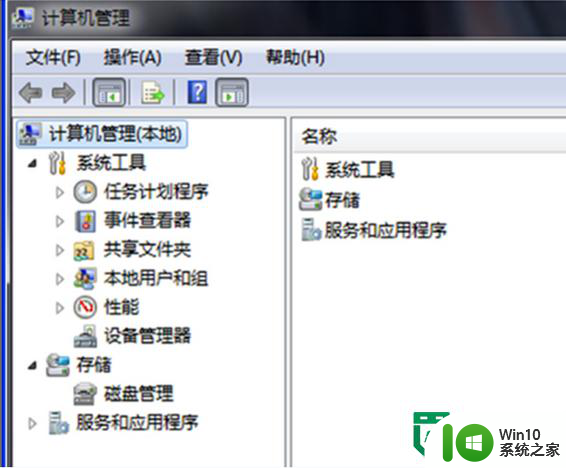
2、点击“服务”选项,在对应“服务”选项所在的右侧显示区域中,找到Windows Management Instrumentation服务,并用鼠标右键单击该服务选择“属性”;
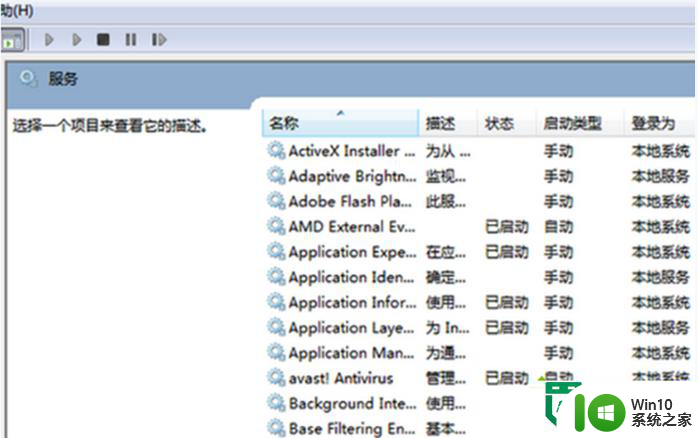
3、在Windows Management Instrumentation属性对话框中,在“常规”标签页面中,单击“停止”按钮,将Windows Management Instrumentation服务暂时停止运行;
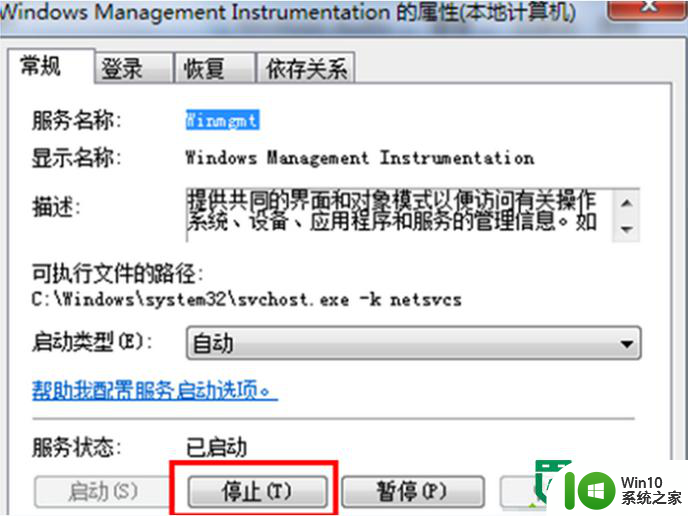
4、重新启动计算机就OK了。
补充说明:
1、检查系统中是否有木马或病毒。这类程序为了控制系统往往不负责任地修改系统,从而导致操作系统异常。平常应加强信息安全意识,对来源不明的可执行程序绝不好奇。
2、更新操作系统,让操作系统的安装程序重新拷贝正确版本的系统档案、修正系统参数。有时候操作系统本身也会有BUG,要注意安装官方发行的升级程序。
【w7电脑内存读写错误怎么办】大家知道是怎么一回事了吗?按照上述的教程步骤来设置就能解决问题。关于电脑大家还有其他的不清楚的地方,或者需要自己u盘装系统的话,都可以上win10系统之家查看相关的教程来解答。
以上就是w7电脑提示内存读写错误的解决方法的全部内容,有遇到相同问题的用户可参考本文中介绍的步骤来进行修复,希望能够对大家有所帮助。
w7电脑提示内存读写错误的解决方法 w7电脑内存读写错误怎么办相关教程
- Win7 64位出现内存读写错误修复方法 Win7 64位内存读写错误怎么办
- w7电脑开机提示Lsass.exe系统错误提示的解决方法 w7电脑Lsass.exe系统错误解决方法
- w7电脑快速处理错误ActionScript的方法 解决w7电脑ActionScript错误的方法
- w7电脑windows update提示80072efd错误修复方法 w7电脑windows update提示80072efd错误怎么解决
- w7系统注册表无法写入怎么办 w7电脑注册表写入错误怎么解决
- 电脑win7开机显示硬盘读取错误怎么办 电脑win7开机硬盘读取错误解决方法
- w7电脑关闭Windows错误报告的方法 w7系统如何关闭Windows错误报告功能
- w7系统BCD引导错误修复方法 w7电脑启动失败BCD引导错误修复方法
- w7打开word提示发送错误报告怎么解决 w7打开word提示发送错误报告解决方法
- 笔记本电脑w7蓝屏0×0000007b错误代码修复方法 笔记本电脑w7蓝屏0×0000007b错误代码解决办法
- w7旗舰版盘符无法修改提示参数错误的处理步骤 w7旗舰版盘符无法修改提示参数错误怎么办
- win7怎么提高电脑读写速度 win7如何优化硬盘读写速度
- window7电脑开机stop:c000021a{fata systemerror}蓝屏修复方法 Windows7电脑开机蓝屏stop c000021a错误修复方法
- win7访问共享文件夹记不住凭据如何解决 Windows 7 记住网络共享文件夹凭据设置方法
- win7重启提示Press Ctrl+Alt+Del to restart怎么办 Win7重启提示按下Ctrl Alt Del无法进入系统怎么办
- 笔记本win7无线适配器或访问点有问题解决方法 笔记本win7无线适配器无法连接网络解决方法
win7系统教程推荐
- 1 win7访问共享文件夹记不住凭据如何解决 Windows 7 记住网络共享文件夹凭据设置方法
- 2 笔记本win7无线适配器或访问点有问题解决方法 笔记本win7无线适配器无法连接网络解决方法
- 3 win7系统怎么取消开机密码?win7开机密码怎么取消 win7系统如何取消开机密码
- 4 win7 32位系统快速清理开始菜单中的程序使用记录的方法 如何清理win7 32位系统开始菜单中的程序使用记录
- 5 win7自动修复无法修复你的电脑的具体处理方法 win7自动修复无法修复的原因和解决方法
- 6 电脑显示屏不亮但是主机已开机win7如何修复 电脑显示屏黑屏但主机已开机怎么办win7
- 7 win7系统新建卷提示无法在此分配空间中创建新建卷如何修复 win7系统新建卷无法分配空间如何解决
- 8 一个意外的错误使你无法复制该文件win7的解决方案 win7文件复制失败怎么办
- 9 win7系统连接蓝牙耳机没声音怎么修复 win7系统连接蓝牙耳机无声音问题解决方法
- 10 win7系统键盘wasd和方向键调换了怎么办 win7系统键盘wasd和方向键调换后无法恢复
win7系统推荐
- 1 风林火山ghost win7 64位标准精简版v2023.12
- 2 电脑公司ghost win7 64位纯净免激活版v2023.12
- 3 电脑公司ghost win7 sp1 32位中文旗舰版下载v2023.12
- 4 电脑公司ghost windows7 sp1 64位官方专业版下载v2023.12
- 5 电脑公司win7免激活旗舰版64位v2023.12
- 6 系统之家ghost win7 32位稳定精简版v2023.12
- 7 技术员联盟ghost win7 sp1 64位纯净专业版v2023.12
- 8 绿茶ghost win7 64位快速完整版v2023.12
- 9 番茄花园ghost win7 sp1 32位旗舰装机版v2023.12
- 10 萝卜家园ghost win7 64位精简最终版v2023.12